< この記事をシェア >
Excel(エクセル)のセル内に入力した数字の先頭の「0」が表示されない(消える)場合の対処方法です。
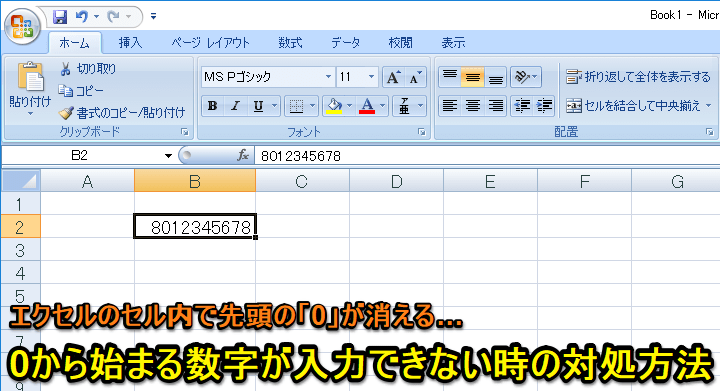
エクセルでセル内に数字だけを入力した時に先頭の数字が「0」だった時、0が表示されない(消える、カットされる)場合の対処方法です。
超いまさらでエクセルの基本の「き」なんですが、なぜか何か忘れる&入力した度にイラっとさせられるメモがてら書いています。
この仕様だけは何か好きになれない…
【エクセル】数字の先頭の「0」が消える時の対処方法
0から始まる数字のみの入力値の場合は、先頭の0が削除される
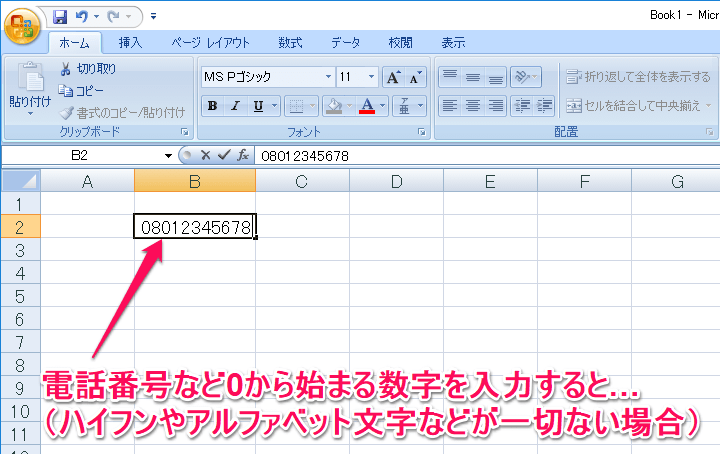
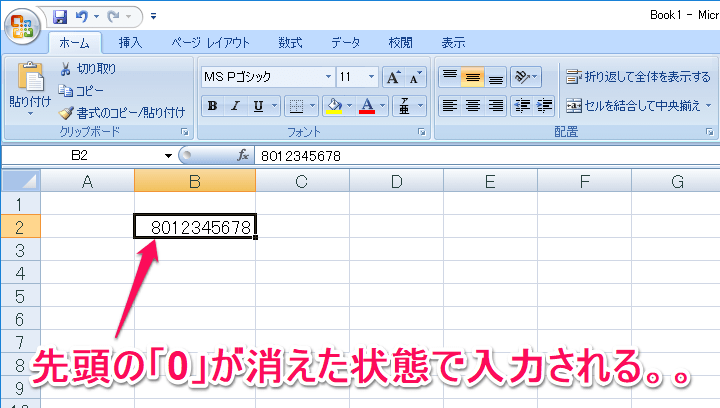
セル内に入力するデータが、数字のみ且つ0から始まっている場合、初期設定では0が消えます。
「0から始まる数字なんてない」という認識でしょうか?
ただ銀行口座とかも0から始まるものがあったりしますが。。
電話番号の080とかもハイフンや文字列が入ってない場合は先頭の0がカットされます。
0から始まる数字のみの入力値の場合は、先頭の0が削除される

逆に↑のように数字以外の文字が入っていれば消えません。
セルの書式設定を「文字列」などにすれば消えなくなる
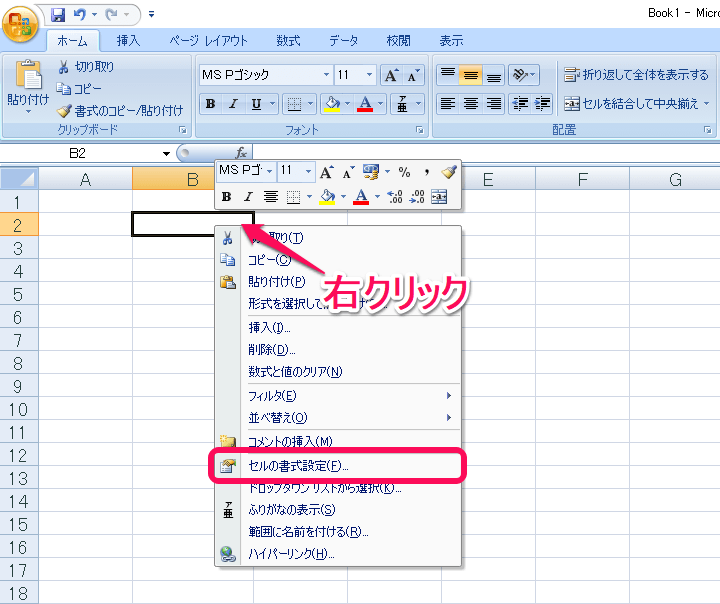
「0」から始めたいセルを右クリックしてメニューを表示します。
メニュー内の「セルの書式設定」をクリックします。
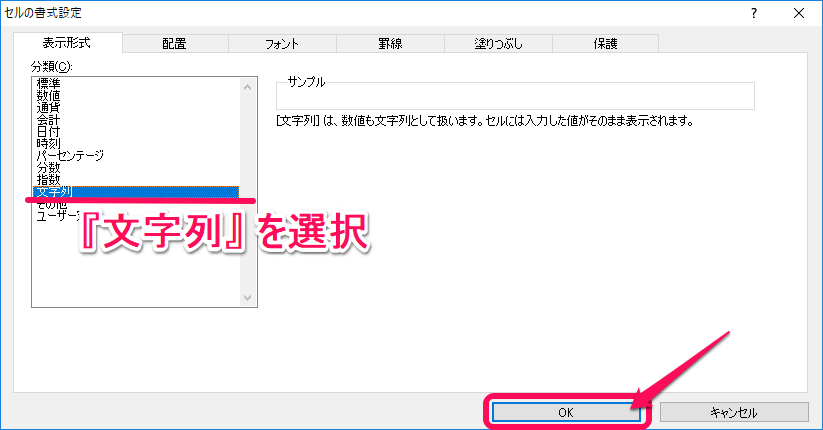
表示形式タブの中にある分類を「文字列」など0が消えないものに変更します。
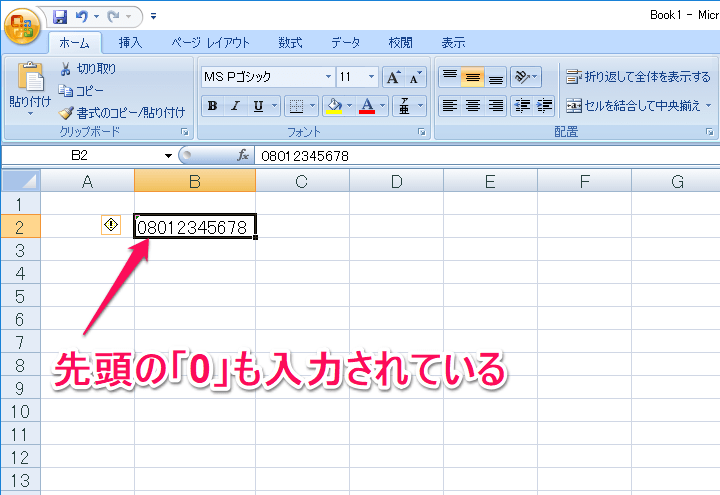
これで08012345678などとセルに入力しても先頭の0が消えなくなりました。
エクセルの文字や数字入力の基本中の基本なのかもしれませんが、なんかいつも忘れてしまう&イラッとしてしまうので自分用のメモとして書いておきました。
< この記事をシェア >
\\どうかフォローをお願いします…//
この【Excel】エクセルのセル内に0から始まる数字を入力⇒先頭の0が消える時の対処方法の最終更新日は2017年9月5日です。
記事の内容に変化やご指摘がありましたら問い合わせフォームまたはusedoorのTwitterまたはusedoorのFacebookページよりご連絡ください。



























